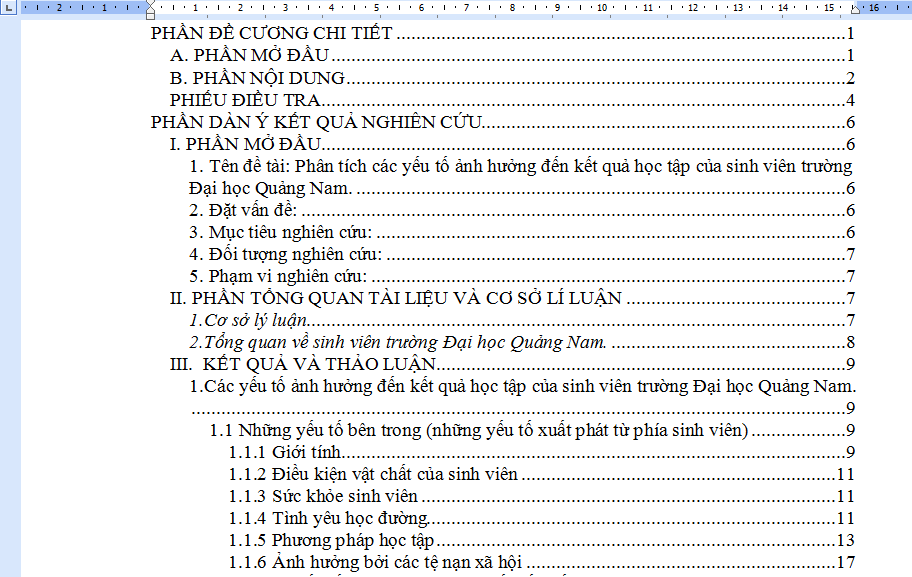Mục lục là phần không thể thiếu trong mỗi cuốn sách, bài giảng, nhất là với những tài liệu có độ dài lớn. Mục lục sẽ giúp cho người xem dễ dàng tiếp cận đến vị trí cần theo dõi. Trong bài viết này T3i sẽ hướng dẫn các bạn cách tạo mục lục tự động trong Word 2007 bằng cách tận dụng những tiện ích có sẵn.
Để tạo mục lục trong Word 2007 chúng ta cần thực hiện theo các bước sau.
Bước 1: Bạn mở văn bản cần tạo mục lục bằng word, trong văn bản cần tạo mục lục, bạn click vào References

Bước 2: Chọn lever cho các tiêu đề cần thiết
Chú ý: Mục lục được tạo ra tự động trên nguyên tắc cấp độ nội dung chính vì thế khi tạo mục lục bạn phải chọn cấp độ nội dung sao cho phù hợp. Ví dụ với phần mở đầu, nội dung, kết luận bạn chọn lever 1, các phần nội dung nhỏ hơn bạn chọn lever 2, lever 3.
Để chọn cấp độ lever cho từng mục cụ thể bạn bôi đen mục đó sau đó click chọn lever cho mục, làm như vậy cho đến khi hết các danh mục cần lựa chọn.
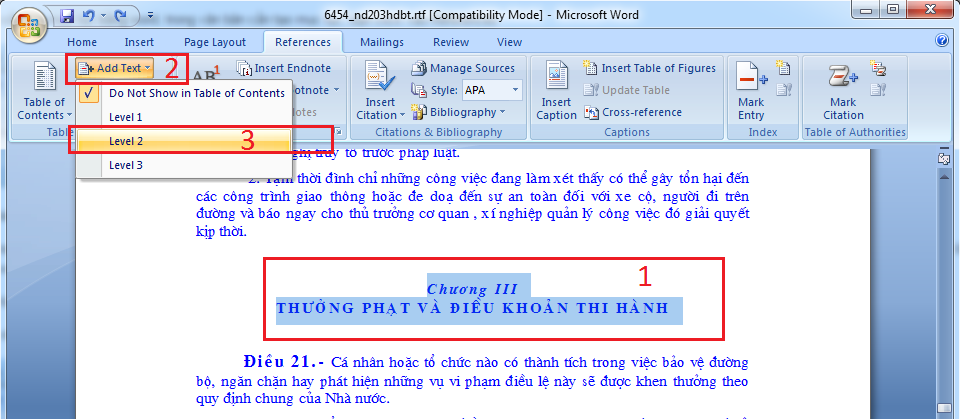
Bước 2: Sau khi chọn xong các tiêu đề bạn click vào vị trí cần hiển thị mục lục (thường là đầu hoặc cuối của nội dung sau đó chọn Table of Contents

Tại đây bạn có thể lựa chọn hiểu thị văn bản mục lục tự động theo các kiểu mẫu có sẵn hoặc click vào Insert Table of Contents để lựa chọn tùy chọn mở rộng.
Kết quả